
методичка
.pdf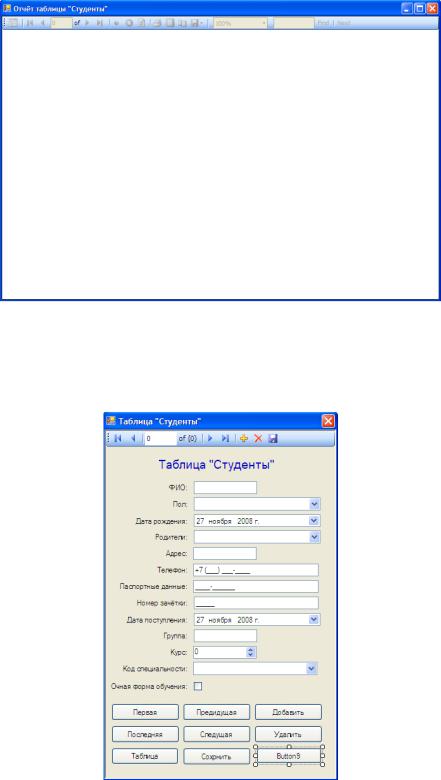
Рис.12.17
Проверим работоспособность нового отчёта, подключив форму для его отображения к кнопке на форме «Таблица «Студенты»». На форме, отображающей таблицу «Студенты» создайте кнопку (Button9) (Рис.12.18).
Рис.12.18
Задайте надпись на кнопке (Свойство Text) равную «Отчёт» (Рис.12.19).
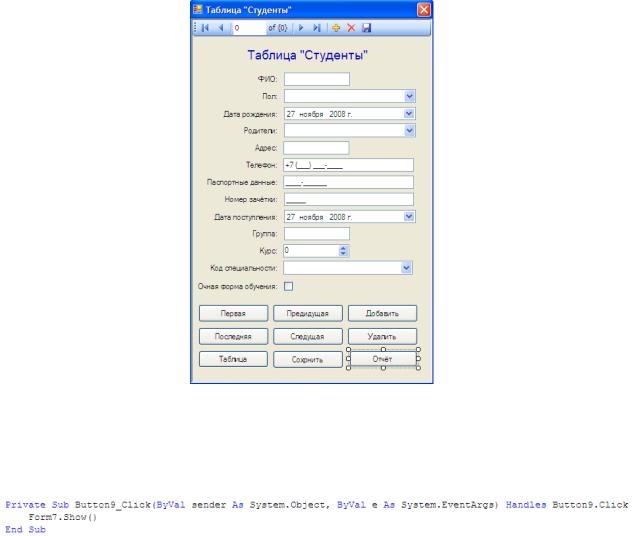
Рис.12.19
Теперь определим код обработчика события нажатия кнопки. Дважды щёлкните ЛКМ по кнопке «Отчёт» и в появившейся процедуре «Button9_Click» наберите команду
«Form7.Show()» (Рис.12.20).
Рис.12.20
Запустите проект и на главной кнопочной форме нажмите кнопку «Таблица «Студенты»». На появившейся ленточной форме, отображающей таблицу «Студенты» нажмите кнопку «Отчёт». Появится новая форма с отчётом, построенным по таблице
«Студенты» (Рис.12.21).
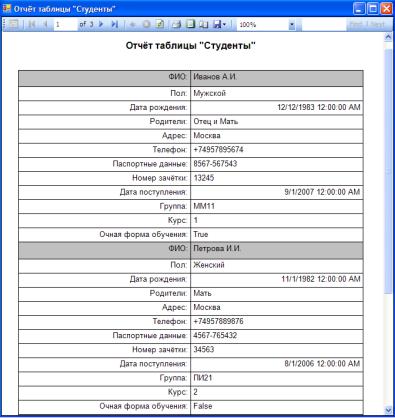
Рис.12.21
Проверьте работу отчёта. Для завершения работы проекта просто закройте все открытые формы.
На этом мы завершаем разработку нашей БД «Студент».
